今回はProcreate(ver.4.2)のアップデートの見どころを紹介し、その使い方を解説していこうとおもいます。
Procreateにオートシェイプ追加!そもそもProcreateって?
ProcreateとはApple storeで買えるアプリで、絵を直感的に描くことに特化したアート系アプリです。
Apple Design Award受賞アプリでもあり、iPad Pro・Apple Pencil所持の絵を描く人なら絶対使ってみて損はない1級品です。
他のアプリと比べてわかりやすくシンプルにまとめられたUI、直感的にスムーズに作業に没頭できるアプリデザインが最高の強みだと思います。
自動的に作画作業もタイムラプス(早回し)録画してくれているので、SNSなどの投稿にも便利です。
私もほぼ毎日のように使って色んなものを描いています。
Procreateのアップデートver.4.2の内容は?使い方を画像で解説!
ver.4.2で追加されたのは、
- Quick Shape
- マスククリップ
- ストロークの入り抜き設定
- クロップによるサイズ変更
- ゆがみの調整
などです。
結構追加されましたね。どんな機能なのかを私が描いたイラストを使って確認してみましょう。
オートシェイプ機能(Quick Shape)が超便利
このように、今までiPadのような四角いものをフリーハンドで描くと、左図のようになっていました。
しかし、今回のアップデートで、四角をペンで描いた後、ペンを画面から離さずに待機することで、綺麗な線で描いた図形に自動で補正してくれるようになりました。

直線はこれまでも補正可能でしたが、今回のアップデートで三角形や四角形のような多角形、そして円まで補正できるようになりました。
しかも、四角形や円は、【補正が効いた状態で、ペンを画面から離さずに左手で画面をタップする】ことで四角形は長方形に、楕円は正円に補正することができます。
建物やデザインにとても役立つツールですよね!
マスククリップで時短実行
これは図のように親を決めることでその親の描画範囲にだけ子の絵が反映されるというものです。はみ出した部分をいちいち消しゴムツールで削除しなくても簡単に表現することができるようになりました。
設定方法は、親にしたいレイヤーの真上に子レイヤーを配置して「マスクをクリップ」を選ぶだけでOKです。
ストロークの入り抜き設定でスムーズに細やかな描画を!
筆の入り抜きの鋭さや強さを設定できるようになりました。このことで髪の毛などをストレスなくスピーディーな線で描けるようになります。
クロップによるサイズ変更でキャンバスの枠を自由自在に!
今までProcreateではキャンバスのサイズは途中で変更することはできませんでした。
今回のアップデートでいつでも、ベストなタイミングにベストなモチーフを好きな場所に配置したり切り取ったりできるようになりました。
ゆがみの調整で更にアーティスティックな効果を!
前回のアップデートからゆがみツールがありましたが、今回から更に細かく設定ができるようになりました。
ゆがみの強弱や勢い(スピード)、歪ませた後でゆがみの強さを調節機能など、アーティスティックな効果を簡単に楽しく実現できるようになりました。
まとめ
いかがでしたでしょうか。ver.4.2はかなりいい感じの機能がてんこ盛りですね。今回もProcreateのユーザー目線に立った開発ぶりを目の当たりにしました!
私個人としては、今回のオートシェイプ機能追加とサイズ調整機能はめちゃくちゃ嬉しいです。作業が捗ること間違いなし。
(また筆者はこの記事を書いてる最中に『移動ツール』がアップデートして使いやすくなってることに気付きました。)
今回ご紹介した機能以外にも、細かな調整がいくつかされているようなので、どこが変わったかご自身でも確認してみてくださいね!
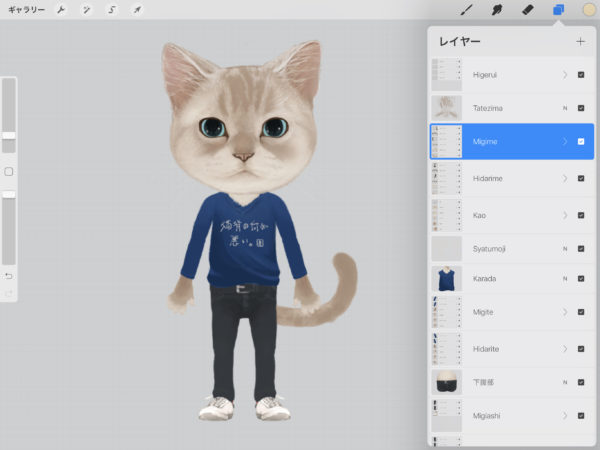

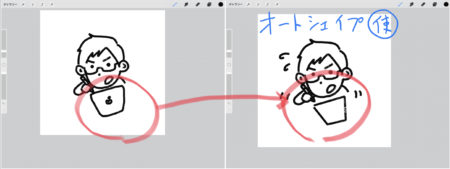
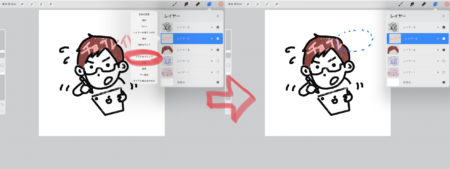
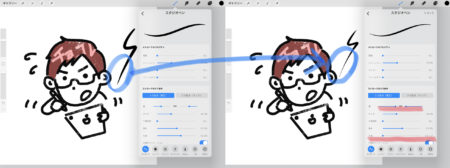
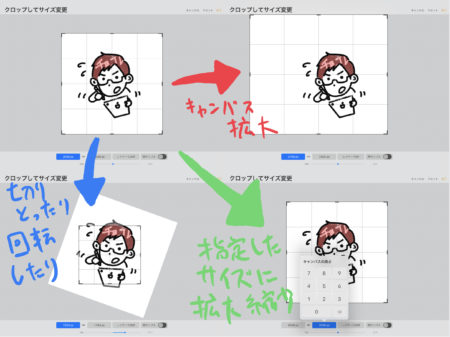


コメント